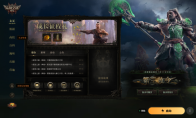《Roblox》首页使用介绍
- 来源:3DM整理
- 作者:福贵
- 编辑:福贵
摘要:这篇文档简单的来和大家讲解一下Roblox的初始游戏创建方法以及界面操作,是一篇新手向的教程文档,如果您在使用的时候有任何不懂的问题,可以加入我们的官方QQ交流群:163421242 进行提问
首页:

剪切板:剪切板中包含粘贴(Ctrl+V)、复制(Ctrl+C)、剪切(Ctrl+X)、重复(Ctrl+D)4个命令,只说一下最后的一个“重复”,重复是"原地复制粘贴"的意思,另外这4个命令除了“粘贴”以外,其他都需要选中零件才能使用,
工具:
选择(Ctrl+1):仅用于选择零件,按住鼠标左键可以拖拽零件
移动(Ctrl+2):显示零件的X(红)、Y(绿)、Z(蓝)轴,拖拽轴可在单轴上移动零件
调整(Ctrl+3):缩放零件,拖拽X(红)、Y(绿)、Z(蓝)轴方向的球,可以单反向缩放,按住Shift拖拽可以等比例缩放,按住Ctrl可以双向缩放
旋转(Ctrl+4):旋转零件,拖拽X(红)、Y(绿)、Z(蓝)轴方向的球可以 以每次45°旋转零件,默认一次旋转45°,如果需要其他角度,请到“属性”的“Orientation”选项进行修改
碰撞:设置零件在移动、旋转、缩放的时候,是否进行碰撞判断,如果开启,移动、旋转、缩放的零件无法穿过其他零件,会发生碰撞,如果关闭,则可以直接传过去
约束:开启或关闭约束功能,开启时,在移动、旋转、缩放零件的时候碰撞到零件的话,同时会将碰撞到的零件移开
加入、总是、仅表面、从不:这一项的具体功能我暂且还没研究明白,故就不在此说明了
地形:点击“编辑器”会打开“地形编辑器”,地形编辑器中共有9个子功能:
生成:设置地形的基本属性,随机生成一个地形,根据电脑配置不同,生成的速度也不同
导入:导入一张地图,具体使用方法不明,有待研究
增加:添加地形,可以设置笔刷的大小、强度、形状,材质直接决定刷出来的是什么,需要注意的一点是,这玩意粉刷的位置与我们和地面的斜角有关,背部的网格就是纵向粉刷位置的平面(有点难解释,大家去试一下就懂了)
减少:即删除地形,可以将当前已经创建或添加的地形删除,需要注意的是,如果要删除水的话,需要将“忽略水域”旁边的勾去掉,另外就是,这个只会删除地形,不会删除道具
喷涂:改变已添加的地形的材质,一样,如果需要修改水的话,需要将“忽略水域”旁边的勾去掉
增长:在当前地形的基础上,增加额外的地形,与“增加”不同的是,“增长”需要有基础的地形
侵蚀:与“增长”相反,以融化的形式移除地形
平滑:对地形进行平滑,将尖锐的棱角变动平缓
地区:可以选择、移动、缩放、旋转、复制、粘贴、删除、填充地形,使用方法类似“工具”中对应的功能
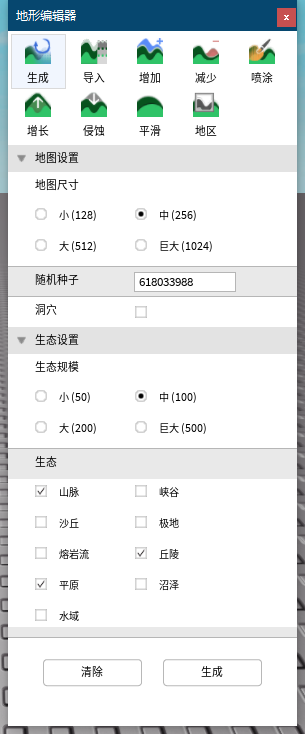
插入:
工具箱:点击打开“工具箱”,可以从“商店”里面下载使用其他人制作的模型和道具,左键单击即可插入到当前项目中
部件:点击可插入方块、球体、楔形、圆柱到当前镜头的中心地面位置
UI:点击创建一个UI界面,UI相关内容放到后面再进行讲解,这里暂时只做了解
编辑:
材质:修改选中零件的材质,不同的材质在游戏中展示的效果也不一样,材质也可以在“属性”面板中的“Material”中设置
颜色:修改选中零件的颜色,这里提供的是一些预设颜色,如果需要更多颜色,请到“属性”的“Color”进行修改
组合:将多个选中的零件进行组合,组合后可当做一个整体进行操作,按住Alt再用鼠标单击可以选择“组合”中的单个零件
点击旁边的小三角可以选择“取消组合”,用于取消的已经组合的问题
顺便提一下,大家在制作完一个物体或者建筑之后,别忘了将其进行组合,这样方便后续的管理
锁定(Alt+L):点击后启用“锁定工具”,单击零件可 锁定/解锁 零件
锚定(Alt+A):使零件在游戏运行后依然固定不动,不会受玩家的碰撞和重力的影响,一般应用于地面和建筑墙壁 中
测试
播放:从头开始游戏
在这里开始游戏:从当前镜头所在位置开始游戏
运行:运行游戏,但不开始游戏,游戏中的动态道具开始运动,但没有玩家,用于测试动态物体的物理引擎或者其他类似的功能
停止:停止运行游戏
设置->游戏设置
基本信息:基本设置中的内容需要先将游戏发布到Roblox,才能进行设置
虚拟形象:设置玩家人物样子,进入这个选项时,场景中会显示人物样子
选项:一些服务器相关的内容设置
世界:这项暂时不明,有待研究
队伍测试:从字面上理解是测试多人模式用的,但我还不了解它启用的方法
本文内容来源于互联网,如有侵权请联系删除。

-
倾国之怒
-
原始传奇
-
斗罗大陆(我唐三认可0.1折)
-
太阁立志2
-
奇门(0.1折仙侠不用闪)
-
深渊契约
-
猫狩纪0.1折
-
灵剑仙师(斗破苍穹)